Alienware M14x笔记本U盘重装系统win7的方法有哪些 Alienware M14x笔记本U盘如何重装系统win7
发布时间:2017-07-04 14:45:49 浏览数:
今天给大家带来Alienware,M14x笔记本U盘重装系统win7的方法有哪些,Alienware,M14x笔记本U盘如何重装系统win7,让您轻松解决问题。
Alienware笔记本从尺寸开看,14寸的M14x显然是M15x的接班人。不过,在体积上M14x体积更小巧,外观更秀气。同时配置也不低,可以说M14x是目前14寸笔记本中游戏性能最好的产品之一。今天,小编就来为大家介绍Alienware M14x笔记本U盘重装系统win7教程,有兴趣的朋友们,千万不要错过精彩解析噢!具体方法如下:
1把已经制作好的U盘连接到USB电脑处,重启电脑的时候,出现开机画面时迅速按下启动快捷键,进入bios页面中,按下回车键。
 2
2进入U盘装机大师主菜单,我们选择【03】启动Win8PE装机维护版(新机器),按回车键进。
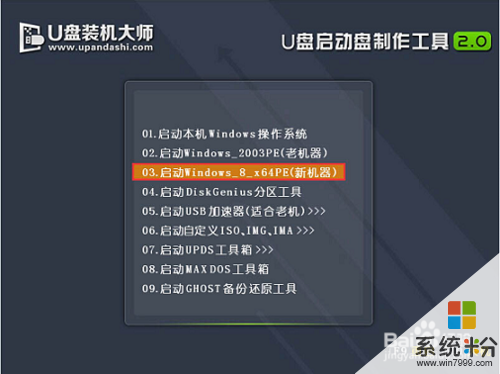 3
3进入PE系统页面后,双击打开“PE一键装系统”工具页面,点击“打开”找到之前已经下载好的镜像文件夹。
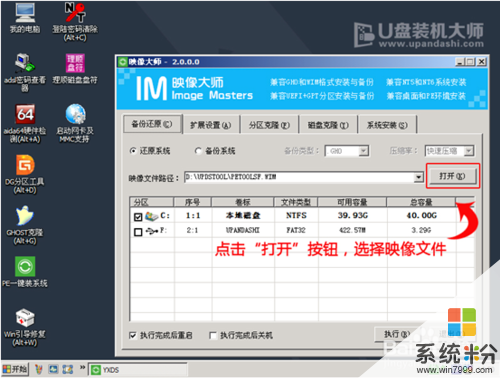 4
4系统会默认选择C盘为安装盘,只需要点击“执行”即可。
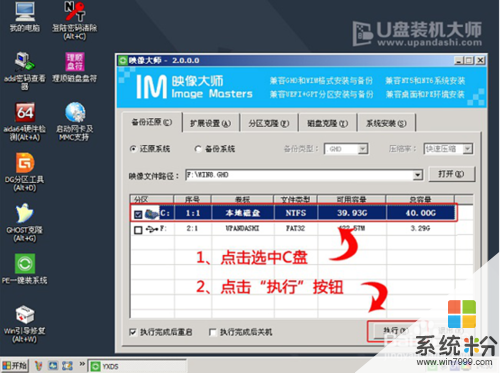 5
5随后弹跳出的提示框,直接点击“确定”开始释放镜像文件夹。
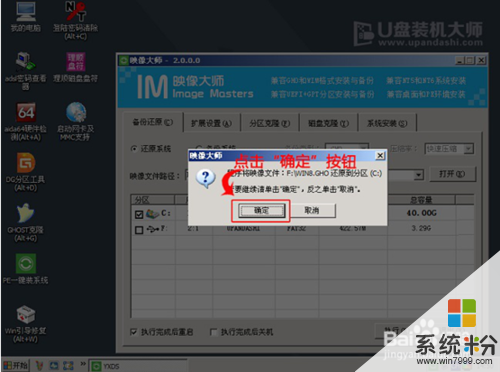 6
6释放完成后电脑会自动重启电脑,只需要等待最终安装完成就可以了,直到看到安装完成的桌面就成功了。
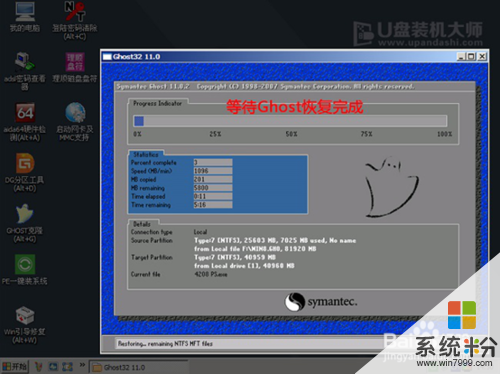 7
7综上所述,便是安装win7系统的方法的全部内容介绍了,想要为自己的电脑安装win7系统的朋友,不妨根据小编上述的步骤来进行操作。
以上就是Alienware,M14x笔记本U盘重装系统win7的方法有哪些,Alienware,M14x笔记本U盘如何重装系统win7教程,希望本文中能帮您解决问题。